Visual Scripting の制御方式を選択する
Visual Scripting では、2 つの異なる制御方式が選択可能です。それぞれの方式で、Graph Editor でのグラフの操作方法が変わります。
| アクション | デフォルト制御方式 | 他の制御方式 |
|---|---|---|
| パン | 中クリックしてドラッグ | 中クリックしてドラッグ |
| 縦方向にパン | スクロール | なし |
| ズームイン/ズームアウト | Ctrl/Cmd + スクロール | スクロール |
| 選択要素を中央配置 | Home | Home |
| 全体を中央配置 | Home | Home |
| 範囲選択 | クリックしてドラッグ | クリックしてドラッグ |
| 全選択 | Ctrl/Cmd + A | Ctrl/Cmd + A |
| コンテキストメニューを開く | 右クリック Ctrl + クリック (MacOS) Ctrl/Cmd + E |
右クリック Ctrl + クリック (MacOS) Ctrl/Cmd + E |
| ノードグループの作成 | Ctrl/Cmd + クリックしてドラッグ | Ctrl/Cmd + クリックしてドラッグ |
| 選択要素をコピー | Ctrl/Cmd + C | Ctrl/Cmd + C |
| 選択要素を貼り付け | Ctrl/Cmd + V | Ctrl/Cmd + V |
| 選択要素を切り取り | Ctrl/Cmd + X | Ctrl/Cmd + X |
| 選択要素を複製 | Ctrl/Cmd + D | Ctrl/Cmd + D |
| 選択要素を削除 | Del | Del |
| Graph ウィンドウを最大化 | Shift + スペース ダブルクリック |
Shift + スペース ダブルクリック |
| グループを (子ノードを移動させずに) 移動 | グループのタイトルバーを Alt + クリックしてドラッグ | グループのタイトルバーを Ctrl/Cmd + クリックしてドラッグ |
| ノードを 1 つの軸上で移動 | Shift + クリックして縦または横にドラッグ | Shift + クリックして縦または横にドラッグ |
パン
パンすると、Graph Editor の表示領域をグラフの任意の部分に移動させることができます。
縦方向にパン
Default 制御方式を使用した場合は、Graph Editor でスクロールすることでビューを縦方向にパンできます。
ズームイン/ズームアウト
Graph ウィンドウでズームの度合いを変更して、Graph Editor に表示されるグラフの範囲 (サイズ) を制御できます。
ズームの度合いは Graph ウィンドウのツールバーでも設定可能です。詳細は Visual Scripting のインタフェース を参照してください。
選択要素を中央配置
グラフ内のノードあるいは他の要素を選択した後で Home キーを押すと、選択した要素が Graph Editor 内で中央配置されます。
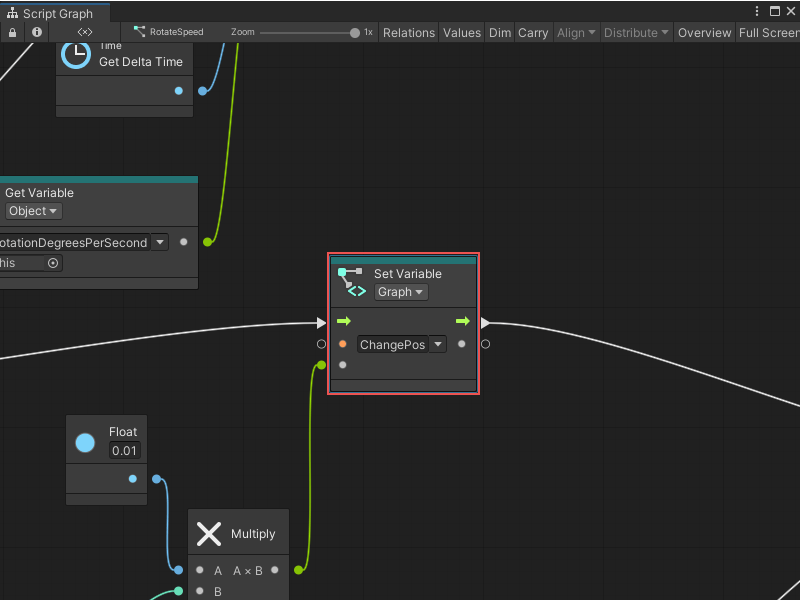
全体を中央配置
ノードも他の要素も選択されていない状態で Home キーを押すと、Graph Editor 内でグラフ全体を中央配置できます。グラフのサイズに合わせてズームの度合いが自動的に調整されます。
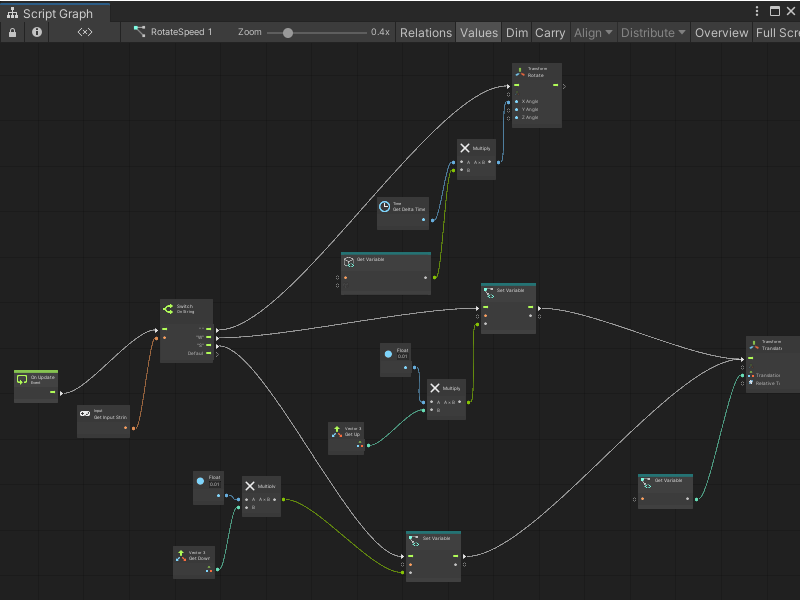
範囲選択
グラフ内の複数のノードや要素を含めて範囲選択するには、空のスペースをクリックし、選択したいノードや要素を囲むボックスをドラッグして作成します。
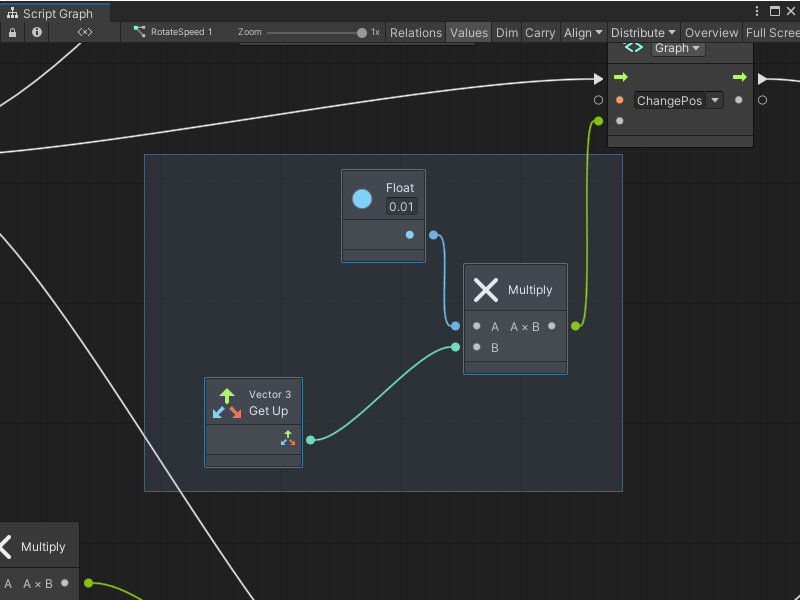
複数の項目が選択された状態で、1 つの要素をクリックしてドラッグすると、選択範囲全体を移動させることができます。
全選択
現在のグラフ内の全ての要素を素早く選択できます。
コンテキストメニューを開く
コンテキストメニューを開いて、新しい状態の作成や遷移の追加、選択の操作など、Script Graph に対する一部のアクションを実行できます。
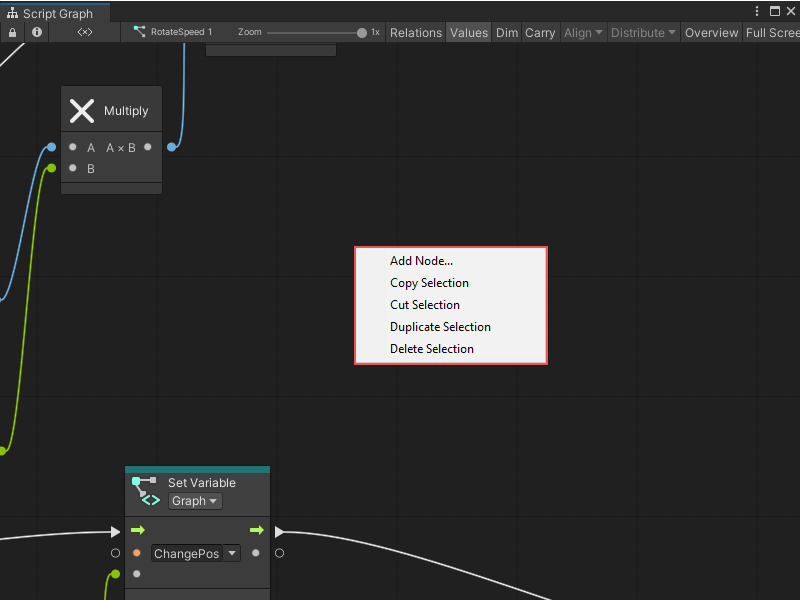
ノードグループの作成
ノードのグループを作成することで、グラフ内の関連部分をまとめておいたり、一度に複数のノードを移動させることができます。整理するためにノードのグループに名前を付けることもできます。
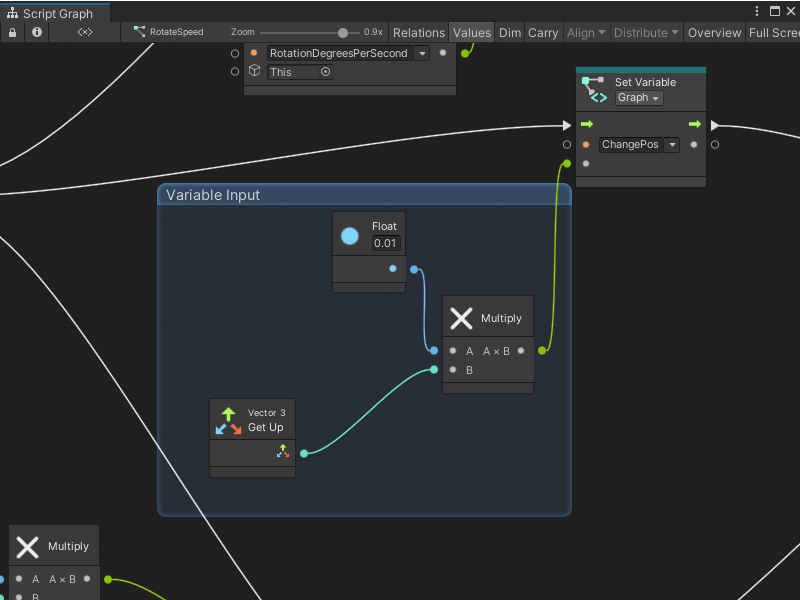
選択要素をコピー
現在選択されている要素をコピーして、別のグラフあるいは現在のグラフ上の別の場所に移動させることができます。
選択要素を貼り付け
コピーした選択要素をグラフに貼り付けることができます。グラフから切り取った選択要素を貼り付けることもできます。
選択要素を切り取り
現在選択されている要素を切り取って、別のグラフまたは現在のグラフ上の別の場所に移動できます。
選択要素を複製
現在選択されている要素のコピーを素早く作成して現在のグラフ内の他の場所で使用できます。
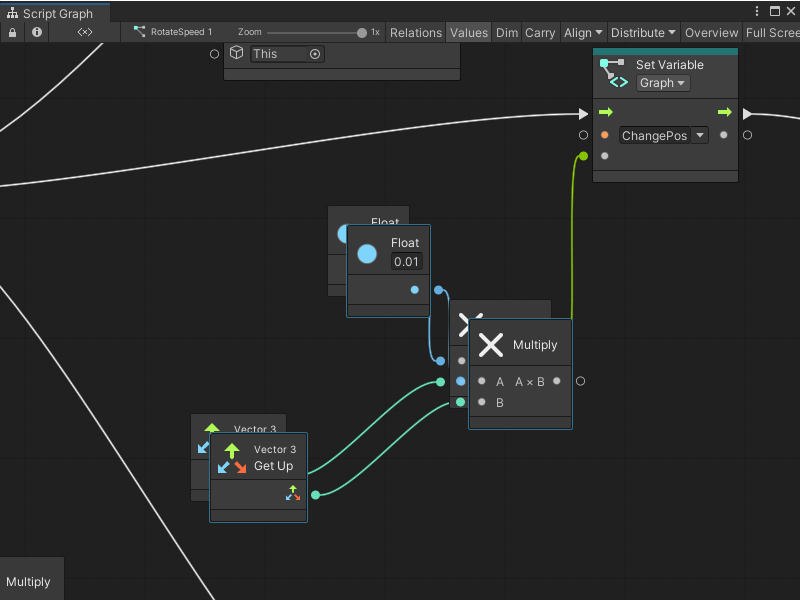
選択要素を削除
現在選択されている要素範囲を削除してグラフから取り除くことができます。
Graph ウィンドウを最大化
Unity エディターでドッキングした Graph ウィンドウを、Unity エディターウィンドウ全体を占めるように最大化することができます。
グループを (子ノードを移動させずに) 移動
グラフ内のグループを、そのグループに含まれるノードを動かさずに移動させることができます。
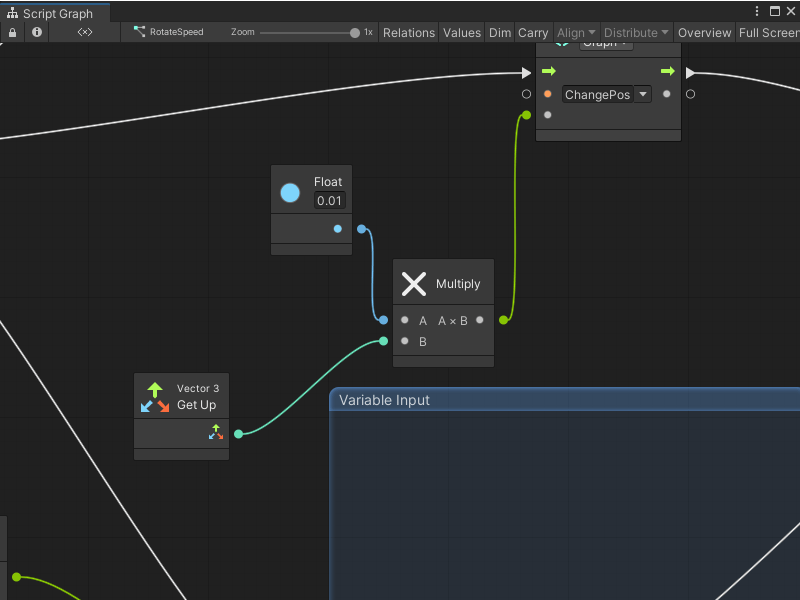
ノードを 1 つの軸上で移動
Graph エディター内で、一度に 1 つの方向 (縦または横) に移動できます。